
- •Раздел 1
- •Предложение
- •Основные операции с документами
- •Операции с символами
- •Операции со словами
- •Операции с предложениями
- •Операции с абзацами
- •Табулирование текстовой информации
- •Вставка нестандартных и специальных символов
- •Использование средства Автозамена и Автотекст для ускорения ввода текстовой информации
- •Генеральный директор
- •Поиск и замена текстовой информации
- •Вывод документа на печать и предварительный просмотр
- •Основные виды инфляции
- •Раздел I
- •Карточка сотрудника
- •Личная карточка
- •1.Общие сведения
- •Калиниградский государственный технический университет кафедра «системы управления и вычислительная техника» дипломный проект
- •1. Создание структуры таблицы
- •2. Перемещение курсора ввода по таблице, выделение ячеек
- •3. Заполнение созданной структуры текстовой информацией
- •4. Форматирование таблицы
- •5. Вставка и удаление строк/столбцов таблицы
- •6. Копирование, перемещение строк/столбцов таблицы
- •7. Использование(проведение расчетов) формул в тексте и таблицах
- •8. Нумерация и именование таблиц
- •Выполнение плана по производству продукции
- •9. Вложенные таблицы: создание и использование
- •Особые случаи при работе с таблицами в тексте
- •Перемещение таблиц с помощью мыши
- •Общие требования к оформлению табличной информации в тексте
- •Табель учета рабочего времени за март 2007 г.
- •Перемещение курсора по формуле с помощью клавиатуры
- •Изменение шрифтового оформления формул
- •Изменение размеров шрифтов формул
- •Расположение формул в тексте
- •Особенности вставки формулы в текст
- •4. Расположение формул подряд
- •Свойства частости
- •Обоснование формулы условной вероятности в общем случае
- •Вероятностные характеристики дискретных случайных величин
- •Расчет тарифов на электроэнергию, дифференцированных по зонам суток
- •2. Расчет тарифной ставки на электроэнергию, потребляемую в ночное время по классам напряжения:
- •Создание объектов (рисование)
- •Выделение объектов
- •Изменение объектов
- •Изменение формы автофигуры
- •Изменение формы линий
- •Перемещение объектов
- •Занятие 4. Встроенная графика. Построение блок-схем Копирование объектов
- •Удаление объектов
- •Группировка объектов
- •Использование слоев
- •Размещение объектов встроенной графики в тексте
- •Использование стандартной библиотеки картинок
- •Оформление основного текста
- •Оформление заголовков
- •Оформление таблиц с использованием стилей
- •Создание подписей под рисунками и иллюстрациями
- •Использования Режима структуры при работе с документом
- •Перемещение и копирование блоков информации
- •Изменение уровней заголовков документа
- •Работа со вложенными документами
- •1. Описание объекта
- •Глава 1. Маркетинговые исследования и их виды
- •Глава 2. Порядок проведения маркетинговых исследований
- •Глава 3. Организация маркетинговых исследований
- •Реклама и рекламная политика фирмы План
- •Создание оглавления документа
- •Создание предметного указателя
- •Создание списка иллюстраций и таблиц документа
- •Вставка ссылок на блоки текстовой информации
- •Глава 1. Анализ управления на предприятиях
- •1.1 Организационная структура различных предприятий
- •Глава 2. Применение электронных таблиц ms excel для создания электронной модели.
- •Введение
- •Принятие решения в организации
- •Мотивация в менеджменте
- •Глава 1. Понятие заработной платы
- •Глава 2. Определение заработной платы на различных рынках труда
- •Модель конкуренции
- •Модель монопсонии
- •Глава 3. Дифференциация ставок заработной платы
- •Глава 1. Анализ платежеспособности и ликвидности предприятия
- •1.2. Внутренний анализ состояния активов
- •1.3. Внутренний анализ краткосрочной задолженности
- •Глава 2. Анализ структуры источников средств и их использования
- •Глава 1. Организация производственной базы цеха, участка
- •Вопросы теста
- •Раздел 2
- •1. Ввод и редактирование данных
- •2. Ввод формул
- •3. Выделение ячеек
- •4. Копирование и перемещение ячеек листа
- •5. Удаление ячеек и данных в ячейках
- •6. Заполнение ячеек
- •7. Форматирование ячеек
- •8. Копирование форматирования ячеек
- •9. Скрытие и отображение строк и столбцов
- •10. Работа с блоками информации (массивами, именованными диапазонами)
- •11. Контроль ввода данных в ячейки
- •12. Поиск и замена информации
- •Поиск информации
- •Сумм(число1; число2; …),
- •Табель учета рабочего времени за март 2001 г. Цех переработки нефти.
- •1. Ввод и редактирование данных
- •2. Присвоение списку определенного имени
- •3. Сортировка (упорядочивание) записей таблицы.
- •4. Фильтрация (отбор) записей в списках
- •5. Подведение итогов в отфильтрованном списке
- •Промежуточные.Итоги (Номер функции; Ссылка1; Ссылка2;…)
- •6. Получение итоговых накопительных ведомостей
- •Функции работы с списками (базами данных)
- •Бдсумм(База_Данных; Поле; Критерий)
- •Другие встроенные функции работы с базами данных
- •Дмакс(База_Данных; Поле; Критерий)
- •Производство готовой продукции
- •За период с «___» __________ 200__г. По «___» __________ 200__г.
- •Отчет по поступлению строительных материалов за период с «___» __________ 200__г. По «___» __________ 200__г.
- •Отчет по показателям за период с «___» __________ 200__г. По «___» __________ 200__г.
- •Затраты на производство продукции
- •Поступление денежных средств от покупателей
- •1. Создание источника данных и заполнение его данными
- •2. Создание формы подстановки данных
- •3. Подстановка данных в форму (слияние с источником данных)
- •Уважаемый Иванов Иван Иванович!
- •«Информационные технологии XXI».
- •Формирование заголовка отчета
- •Оборотно-сальдовая ведомость по движению _________________________
- •Оборотно-сальдовая ведомость по движению материалов на складе
- •Оборотно-сальдовая ведомость по движению материалов на складе
- •Формулы массивов
- •(ПриходТовар – РасходТовар)
- •Формирование оборотной ведомости средствами ms Excel
- •Запасы товаров на складах, ед.
- •Стоимость доставки товаров в город n из других городов, ден. Ед.
- •Параметры распределения марсиан и венерианцев по росту
- •Новые случаи спиДа
- •Критерии оценки
- •Тестовые вопросы
- •Раздел 1. Информационные технологии обработки текстовой информации 7
- •Раздел 2. Информационные технологии обработки табличной информации на базе ms excel 215
Реклама и рекламная политика фирмы План
Введение
1. Основы рекламы
1.1 Понятие рекламы
1.2 Из истории рекламы
1.3 Психологический аспект рекламы
Основные виды рекламы и средства ее распространения
1. Виды рекламы
1.1 Информативная
1.2 Увещевательная
1.3 Эмоциональная
1.4 Напоминающая
2. Носители рекламы или средства ее распространения
2.1 Прямая реклама
2.2 Печатная и сувенирная реклама
2.3 Аудио и аудиовизуальная реклама
2.4 Реклама в прессе
2.5 Реклама на месте продажи
2.6 Наружная реклама
2.7 Имидж-реклама
Рекламная политика фирмы.
1. Сущность рекламной политики.
2. Постановка задач.
3. Цели рекламной кампании.
4. Изучение объекта рекламы.
5. Планирование конечного результата.
6. Выделение целевой группы.
7. Решение о разработке бюджета.
8. Выбор обращения.
9. Решение о средствах распространения рекламы.
10. Место размещение рекламы.
Заключение.
Список литературы.
|
Занятие №6 |
Создание оглавлений, предметных указателей, списков таблиц и рисунков |
|
|
Цель работы |
Рассмотреть и отработать на практике технологию создания оглавлений, предметных указателей, списков таблиц и списков иллюстраций, используемых в текстах.
|
|
Теоретический материал |
-
Создание оглавления документа
Создание оглавления документа тесно связано с материалом предыдущей работы (Работа 5. Форматирование стилями. Работа со структурой документа. Большие документы). Оглавление создается на основе структуры документа. Структура документа, как это уже было рассмотрено, связана со стилями.
Принцип построения оглавления основан на последовательном выборе текста документа, оформленного стилями Заголовок1-Заголовок9. При этом из документа последовательно выбираются абзацы, оформленные стилями Заголовок1-9, а также номера страниц, где расположены данные абзацы. Каждый абзац, оформленный стилем заголовка становится элементом оглавления. После каждого элемента оглавления вставляется символ табуляции и номер страницы документа, где расположен данный элемент. Алгоритм форматирования оглавления более наглядно можно представить в виде схемы.

В результате в текст документа вставляется текст сформированного оглавления.
Для вставки оглавления в документ необходимо:
- выполнить Вставка Ссылка Оглавление и указатели…

- в появившемся диалоге «Оглавление и указатели» настроить выбрать вкладку «Оглавление», где настроить все необходимые параметры, смысл которых ясен из рядом расположенных надписей.
Среди параметров следует выделить параметр Уровни, который предназначен для определения степени развернутости оглавления: сколько уровней вложенности отражать в оглавлении. По умолчанию установлен третий уровень вложенности, что говорит о том, что в оглавление будут отбираться только абзацы, оформленные стилями Заголовок1, Заголовок2, Заголовок3.
Изменение форматирования оглавления также рекомендуется производить в рамках диалога. Для этого предназначена кнопка «Изменить», после нажатия которой пользователю выдается список стилей, который используется для формирования оглавления, каждый из которых можно изменить для придания тексту оглавления нужного вида.
Форматирование оглавления производится при его вставке в текст документа. При этом абзац, оформленный стилем Заголовок1, форматируется стилем Оглавление1, абзац, оформленный стилем Заголовок 2, форматируется стилем Оглавление2 и т.д. Стилям заголовков Заголовок1-Заголовок9 соответствуют стили Оглавление1-Оглавление9.
Рассмотрим пример создания оглавления. Предположим, имеется некоторый текст, оформленный с помощью стилей. Модель этого текста выглядит следующим образом:
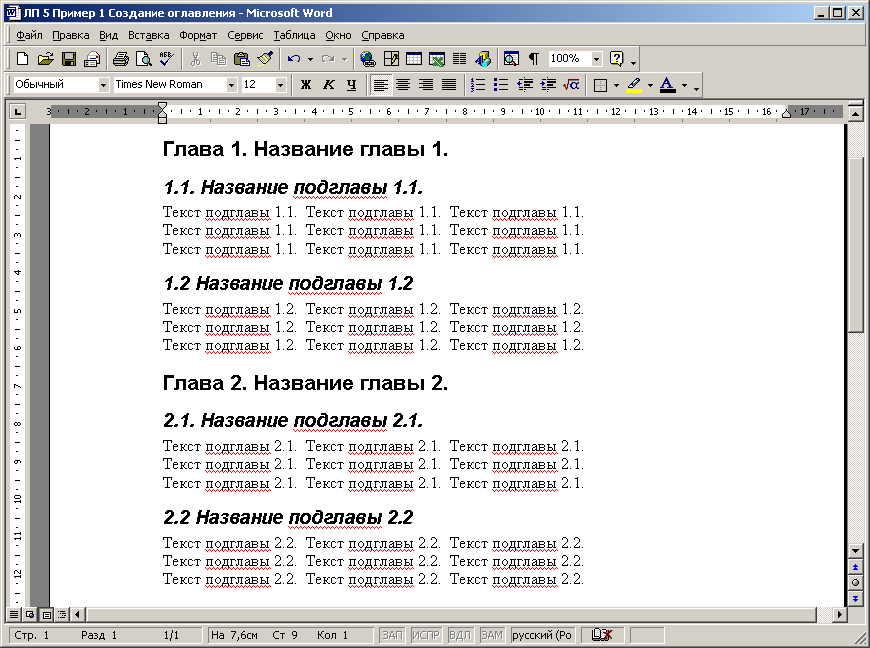
Заголовки текста оформлены стилями Заголовок 1 и Заголовок 2.
Для создания оглавления и вставки его в документ выполним следующую последовательность действий:
- переведем курсор ввода в начало документа (Ctrl+Home);
- Вставка Оглавление и указатели…
- выбрать вкладку Оглавление и нажать Ok. Получим результат, показанный на рисунке ниже.
Из рисунка видно, что в документ вставлено оглавление, составленное на основе абзацев, оформленных стилями Заголовок1 и Заголовок2.
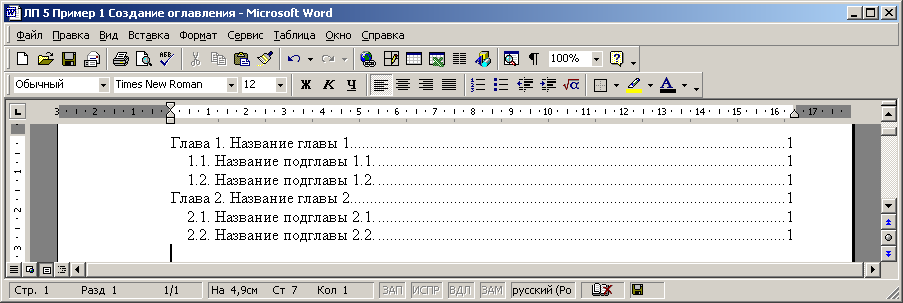
Т екст
оглавления документа вставляется в
текст как объект, допускающий повторное
выполнение алгоритма форматирования
оглавления. Для этого необходимо:
екст
оглавления документа вставляется в
текст как объект, допускающий повторное
выполнение алгоритма форматирования
оглавления. Для этого необходимо:
-
переметить курсор ввода в область оглав-ления документа;
-
вызвать контекстное меню (нажать правую кнопку мыши;
-
выбрать в контекстном меню команду Обновить поле.

- в диалоге «Обновление оглавления», показанном выше, выбрать пункт Обновить целиком для обновления как номеров страниц, так и содержания текста оглавления, что требуется если структура документа претерпела существенные изменения.
- нажать Ok.
В результате текст оглавления документа будет переформирован на основе текущего состояния документа.
